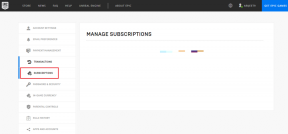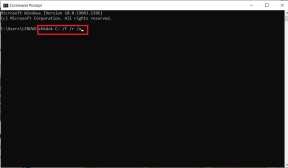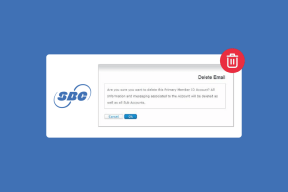Top 2 måder at skjule fotos og videoer på iPhone
Miscellanea / / March 05, 2022
Apple fortsætter med at tage "inspiration" fra Android til at tilføje nye funktioner i iOS. Det App bibliotek i iOS er en af sådanne nye tilføjelser. Det giver mulighed for at tilføje widgets på startskærmen. Brugere fortsætter med at vente på en ligetil måde at skjule fotos og videoer på iPhone.

Hvis du har følsomme billeder og videoer på din iPhone, bliver du nødt til at finde ud af, hvordan du kan skjule det. Fotos-appen på iOS tilbyder den indbyggede mulighed for at skjule billeder og videoer. Men de er synlige i en mappe, der hedder Skjult, og alle kan åbne den.
Der er et par måder at skjule fotos og videoer på iPhone. Mens løsningerne eksisterer, er vi nødt til at vente, indtil Apple bringer en indbygget mulighed for at beskytte dine medier med adgangskode.
Skjul medier ved hjælp af fotos-appen
Standardgalleriet på en iPhone er Fotos-appen. Fotos-appen viser alle billeder og videoer, inklusive downloadede billeder, mediefiler modtaget via beskedtjenester som WhatsApp, skærmbilleder, skærmoptagelser osv.
Derfor er det den mest bekvemme metode at skjule dine medier fra selve Photos-appen. Sådan kan du gøre det.
Trin 1: Åbn appen 'Fotos' på din iPhone.

Trin 2: Tryk på albummet, der består af de billeder og videoer, du vil skjule.

Trin 3: Tryk nu på knappen 'Vælg' i øverste højre hjørne af skærmen. Vælg alle de billeder og videoer, du vil skjule.
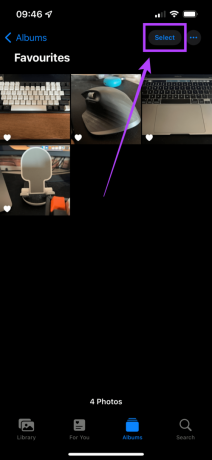
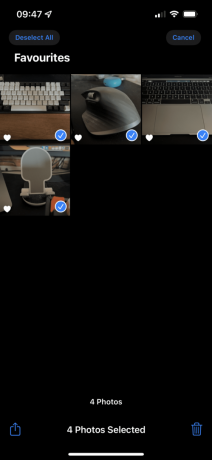
Trin 4: Når du har valgt filerne, skal du trykke på 'Del'-ikonet i nederste venstre hjørne af skærmen.
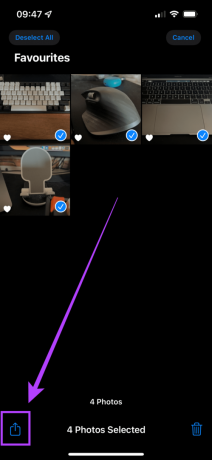
Trin 5: Rul ned, indtil du finder muligheden "Skjul", og vælg den.
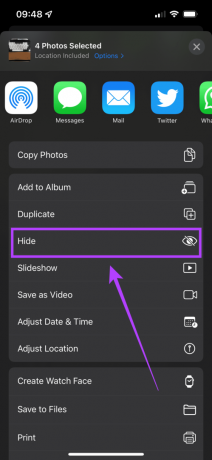
Trin 6: Du vil nu se en prompt, der spørger, om du vil skjule mediet. Vælg 'Skjul billeder.' Fotos-appen skjuler alle disse filer.

Den største advarsel er, at når du ruller ned i Fotos-appen, vil du se en mulighed med titlerne 'Skjult' under 'Hjælpeprogrammer.' Ved at trykke på den vil du afsløre alle de billeder, du tidligere har gemt. Det slår formålet med at skjule billeder og videoer.
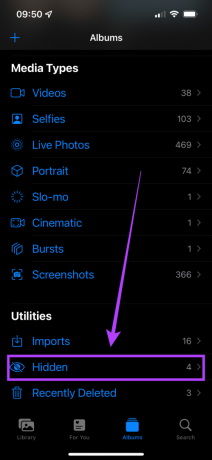
Heldigvis er der en simpel løsning til at skjule selve 'Skjult'-mappen.
Sådan skjuler du den 'Skjulte' mappe i Fotos-appen
Trin 1: Åbn appen 'Indstillinger' på din iPhone. Rul ned og tryk på indstillingen 'Fotos'.
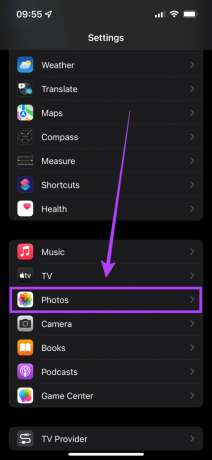
Trin 2: Tryk på knappen ved siden af 'Skjult album' for at deaktivere det. Dette forhindrer 'Skjult'-mappen i at blive vist i Fotos-appen.
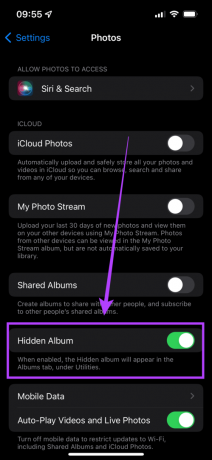
Nu kan dine skjulte billeder og videoer ikke tilgås direkte fra Fotos-appen. Når du vil have adgang til de skjulte medier, skal du gå tilbage til 'Indstillinger'-appen, navigere til 'Fotos' og slå knappen 'Skjult album' til igen. Du vil nu se mappen 'Skjult' igen i appen Fotos. Glem ikke at slå det fra igen efter at have set medierne.
Skjul medier ved hjælp af Google Drive-appen
Hvis du synes, det er alt for nemt for en anden at få adgang til dine skjulte medier via denne metode, er der en anden løsning, du kan bruge via en tredjepartsapp. Den app, vi bruger, er Google Drev. Mens der er flere tredjepartsapps til at skjule billeder og videoer, viser de fleste af dem annoncer. Sådan kan du skjule billeder og videoer på din iPhone på en mere sikker måde ved hjælp af en adgangskode eller Face ID.
Trin 1: Hvis du ikke allerede har det, skal du installere Google Drev app på din iPhone via App Store.

Trin 2: Log ind med din Google-konto på appen. Tip: Du kan oprette en ny konto, hvor du kun vil gemme dine følsomme billeder og videoer.
Trin 3: Når du er logget ind med din konto, skal du trykke på 'Plus'-ikonet i nederste højre hjørne og vælge 'Upload'.
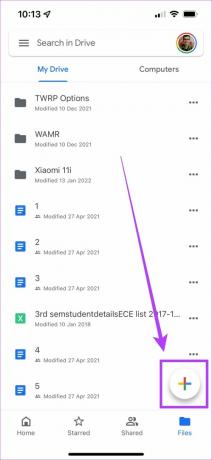
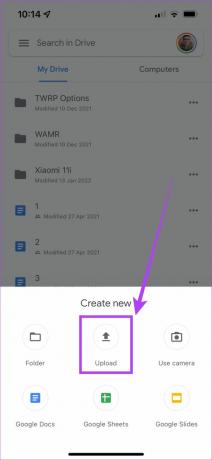
Trin 4: Vælg derefter indstillingen 'Fotos og videoer'.
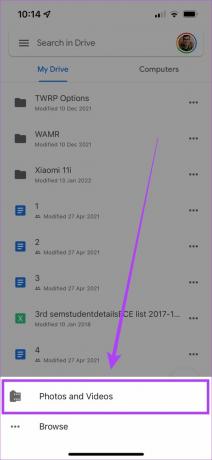
Du vil nu se en liste over alle dine album. Vælg det relevante album, og upload alle de billeder og videoer, du vil skjule.

Trin 5: Når du har uploadet medierne, kan du vælge at gemme dem offline i situationer, hvor du ikke har adgang til internettet. Du kan trykke længe på en af filerne for at vælge den og trykke på 'Vælg alle'-ikonet øverst. Eller vælg manuelt hver fil og tryk på de tre prikker i øverste højre hjørne og vælg 'Gør tilgængelig offline'.

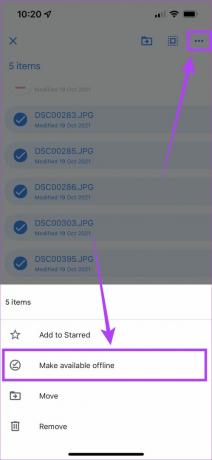
Trin 6: Nu kommer hoveddelen. For at skjule billederne og videoerne og forhindre andre i at få adgang til Google Drev-appen skal du trykke på hamburgermenuen i øverste venstre hjørne og komme til 'Indstillinger'.


Trin 7: Vælg 'Privatlivsskærm' og slå den til. Du er klar!
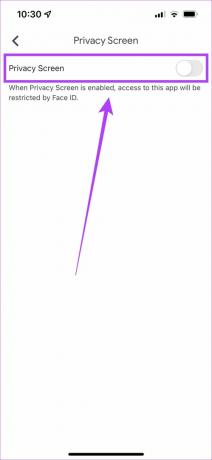
Google Drev-appen er nu låst med din biometri og scanner for Face ID, hver gang du åbner den.

Dette vil skjule og beskytte dine billeder og videoer. Glem ikke at slette de uvandede mediefiler fra Fotos-appen på din iPhone.
Skjul og beskyt dine billeder og videoer
Du kan beskytte følsomme mediefiler som dokumenter, ID-kort osv. ved at bruge denne proces, også uden at downloade en app fra en ukendt udvikler og risikere dine data. Det er en ligetil, og du kan vælge, om du vil bruge standardfotos-appen med lidt mindre sikkerhed, eller du vil have et ekstra lag af beskyttelse med Face ID.
Du kan også bruge Google Drev til sikkert at gemme andre filer og mapper fra din iPhone bortset fra blot billeder og videoer.
Sidst opdateret den 4. marts, 2022
Ovenstående artikel kan indeholde tilknyttede links, som hjælper med at understøtte Guiding Tech. Det påvirker dog ikke vores redaktionelle integritet. Indholdet forbliver upartisk og autentisk.